cara Mengganti Font Windows 8
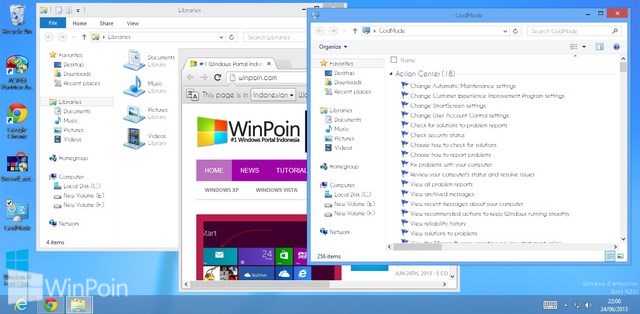
Secara default Windows 8 tidak menyediakan pengaturan untuk merubah font, tidak seperti Windows 7 yang menyediakan pengaturan Change window color and matrics yang bisa mengubah font semau kamu. Ini tentu akan sangat mengecewakan bagi pengguna Windows 8 yang biasanya bisa mengedit tampilan sesukanya, tetapi WinPoin baru saja menemukan cara mengganti font Windows 8. Sangat mudah dan cepat, caranya dengan menggunakan software Windows 8 Font Changer.
Cara Mengganti Font Windows 8
Pertama-tama buka software Windows 8 Font Changer.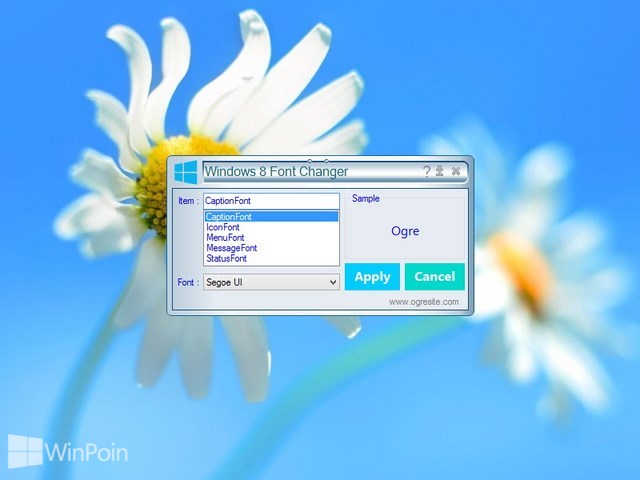
Kemudian klik item satu persatu dengan mengganti fontnya juga satu persatu.
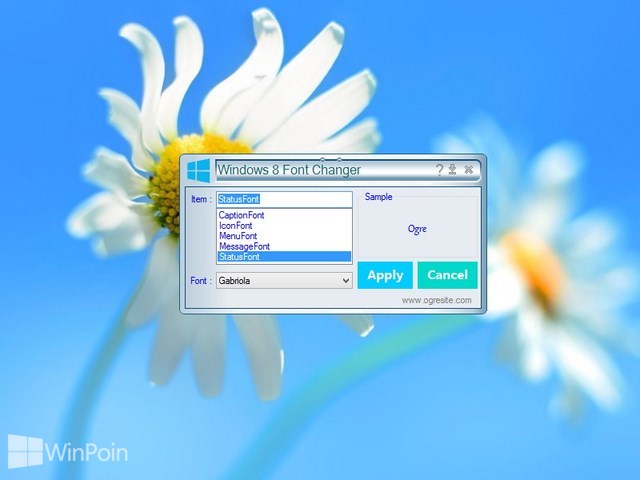
Setelah itu klik Apply maka software akan menyarankan kamu untuk Log Off komputer.
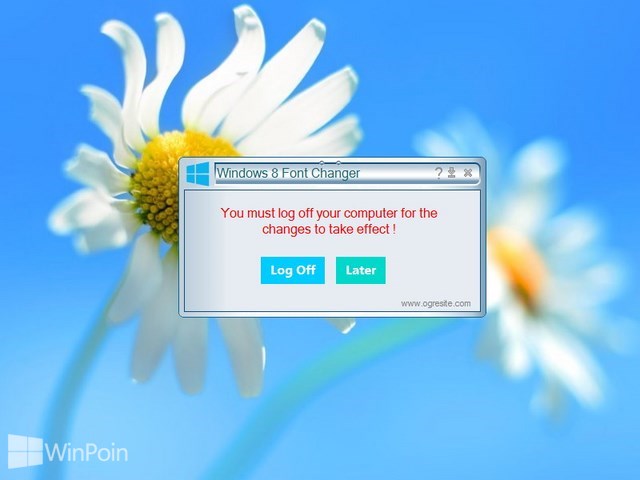
Kamu akan masuk ke Start Screen, disini kamu tidak akan melihat perubahan apapun yang terjadi pada font-font setiap Tile dari aplikasi atau bahkan menu yang ada.
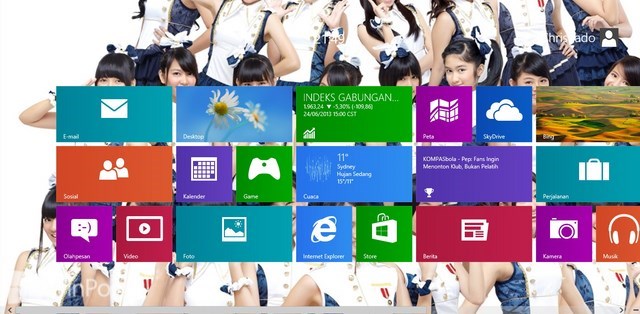
Tetapi jika kamu memasuki desktop, kamu akan melihat perubahan yang terjadi dengan font yang kamu pilih tadi.

Download Windows 8 Font Changer
Setiap masalah yang kamu temukan pasti ada solusinya, seperti pada Windows 8 yang tidak memiliki pengaturan untuk ganti font Windows 8. Tetapi dengan menggunakan software gratis Windows 8 Font Changer, kamu bisa melakukannya. Masih mengalami kesulitan? Kamu bisa bertanya di forum WinPoin.




